
Pubblicato
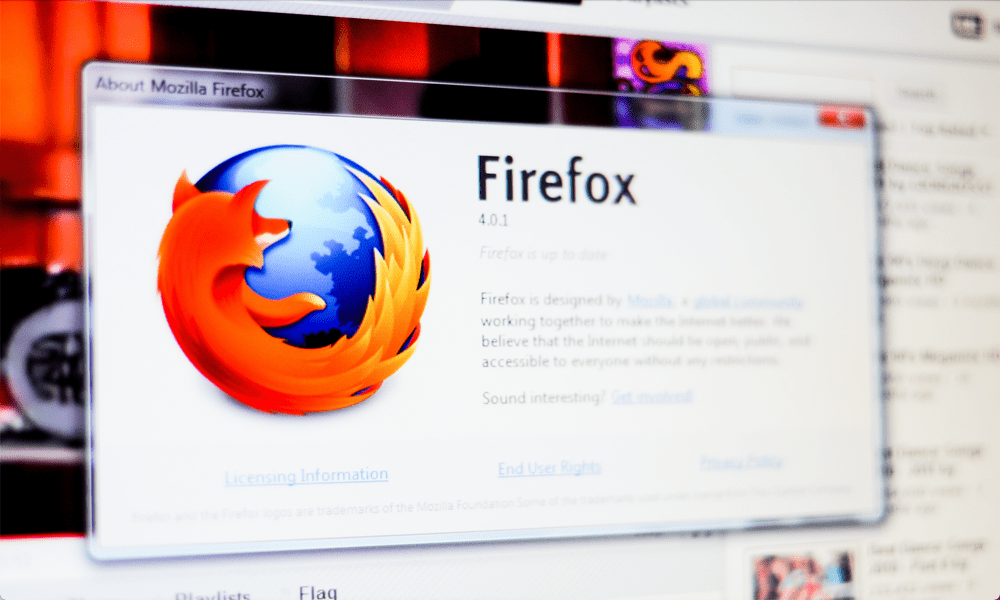
Mozilla Firefox è un ottimo browser alternativo a Chrome o Edge, ma a volte può risultare pesante ed è necessario ridurre l'utilizzo della memoria di Firefox.
Se sei un utente Mozilla Firefox e il tuo computer funziona lentamente, potresti voler ridurre l'utilizzo della memoria di Firefox per aiutare il sistema operativo a essere più reattivo. Sebbene Firefox offra navigazione illimitata, innumerevoli schede aperte e un numero qualsiasi di estensioni, le risorse di sistema sono limitate.
Ciò è particolarmente vero sui laptop più vecchi o meno potenti. Ma ci sono cose che puoi fare per aiutare il browser a utilizzare meno memoria e altre risorse di sistema. Inoltre, puoi aiutare i siti di giochi, video o creazione di documenti complessi ad uso intensivo di memoria a funzionare meno svogliatamente.
Quindi, se desideri risparmiare memoria di sistema e altre risorse di sistema per un sistema più reattivo Esperienza con Firefox, in questa guida ti mostreremo i passaggi per ridurre l'utilizzo della memoria di Firefox. Utilizziamo Windows, ma la maggior parte di queste soluzioni può essere implementata anche su un Mac.
Chiudi le schede inutilizzate
Uno dei primi modi in cui iniziare a ridurre l'utilizzo della memoria è chiudere Schede di Firefox non stai utilizzando. Potrebbero esserci delle schede in esecuzione in background che occupano molta memoria che può essere utilizzata altrove. Quindi, controlla le schede aperte e chiudi quelle che non ti servono.
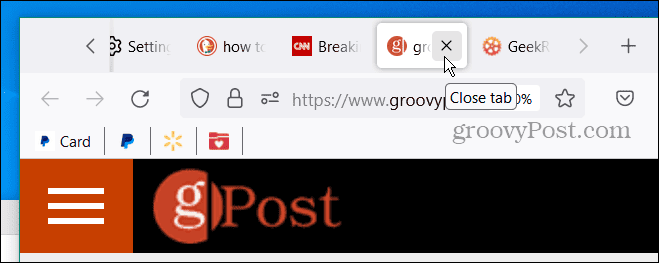
Termina il processo di Firefox e riavvia
Allo stesso modo, potresti voler terminare e riavviare il processo di Firefox. Perdite di memoria possono verificarsi quando il browser (con più schede aperte) viene lasciato in esecuzione per un periodo prolungato. Mentre puoi chiudere (o X) da Firefox, potrebbe non spegnersi completamente, quindi, invece, utilizzare Gestione attività.
Per riavviare Firefox
- Fare clic con il pulsante destro del mouse su un'area vuota della barra delle applicazioni e selezionare Responsabile delle attività dal menu che appare.
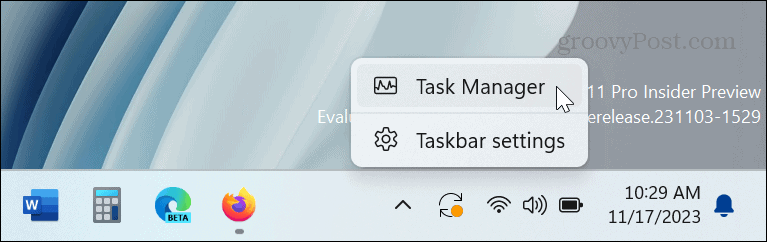
- Apri il Processi scheda, fare clic con il pulsante destro del mouse Firefoxe fare clic Ultimo compito dal menu contestuale.
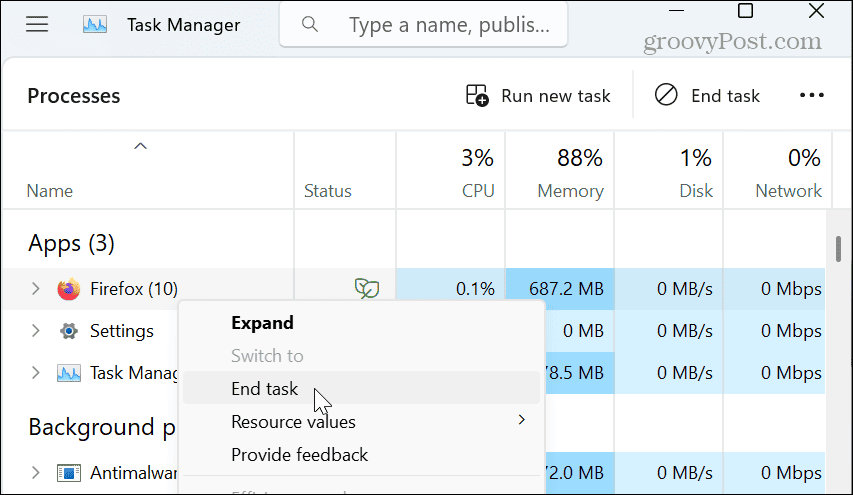
- Una volta spento completamente Firefox, riavviare il browser dalla barra delle applicazioni o dal menu Start.
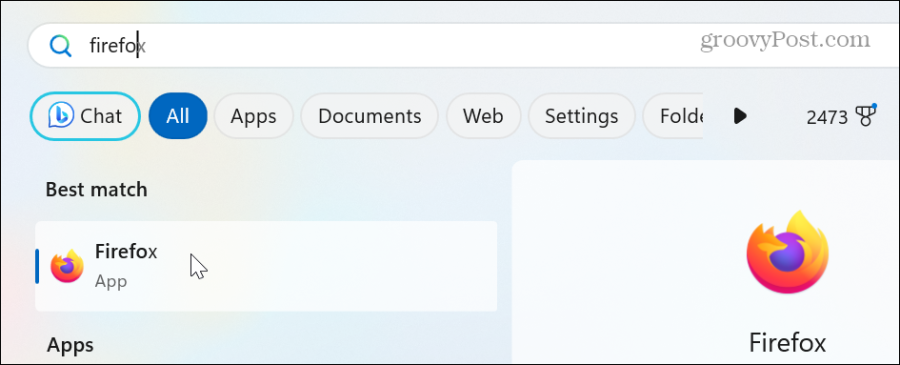
Utilizzare l'impostazione Minimizza memoria
Un altro modo per ridurre l'utilizzo della memoria di Firefox è utilizzare l'impostazione di riduzione al minimo dell'utilizzo della memoria integrata nel browser.
- Lancio Firefox, digitare quanto segue nella barra degli indirizzi e premere accedere:
about: memory
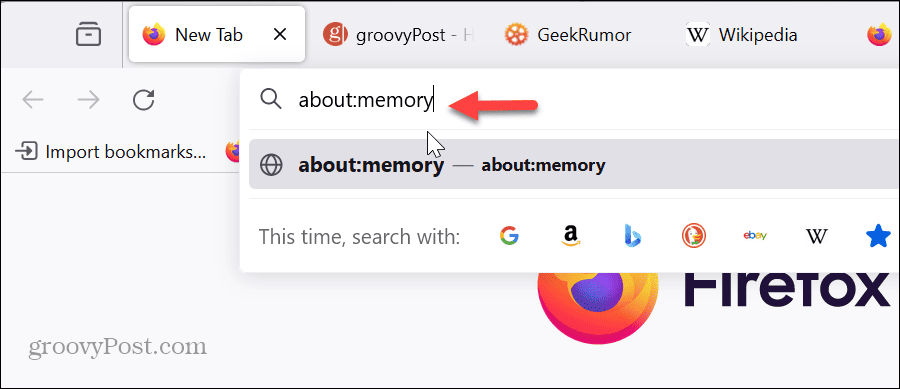
- Clicca il Ridurre al minimo l'utilizzo della memoria pulsante dal Memoria libera sezione e vedrai una notifica quando la minimizzazione della memoria sarà completata.
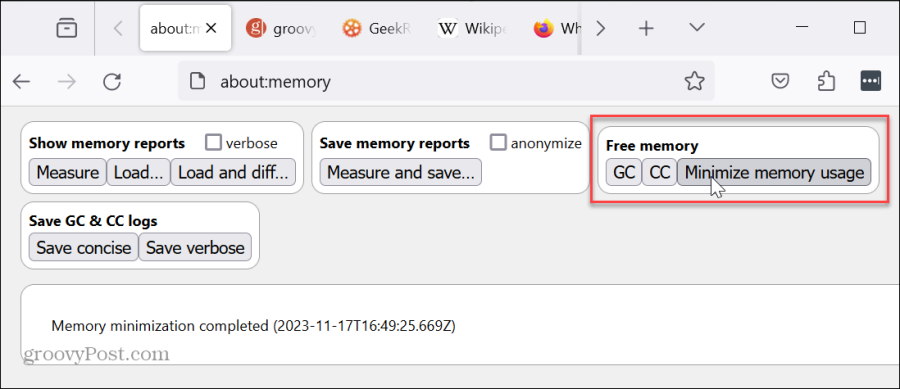
Disabilita o rimuovi estensioni
Le estensioni del browser sono strumenti meravigliosi che forniscono funzionalità aggiuntive non disponibili immediatamente. Tuttavia, estensioni eccessive o non necessarie aumenteranno l’utilizzo delle risorse del browser.
Per disattivare le estensioni di Firefox
- Clicca il pulsante del menu nell'angolo in alto a destra.
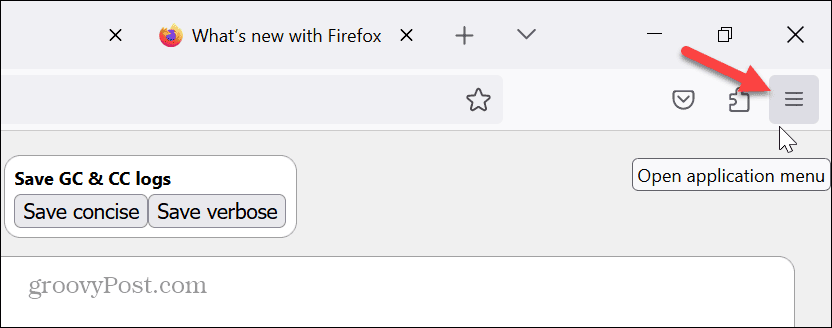
- Selezionare Componenti aggiuntivi e temi dal menu che appare.
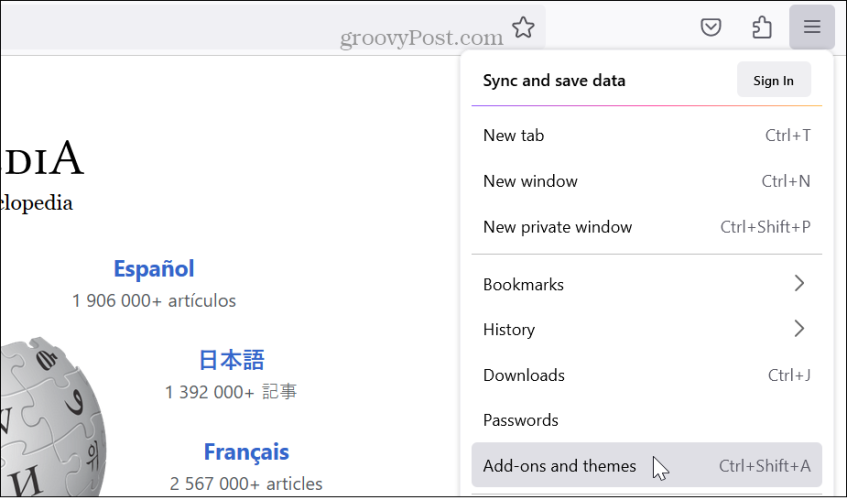
- Disattiva l'interruttore accanto alle estensioni che sospetti causino il problema di memoria per disabilitarlo.
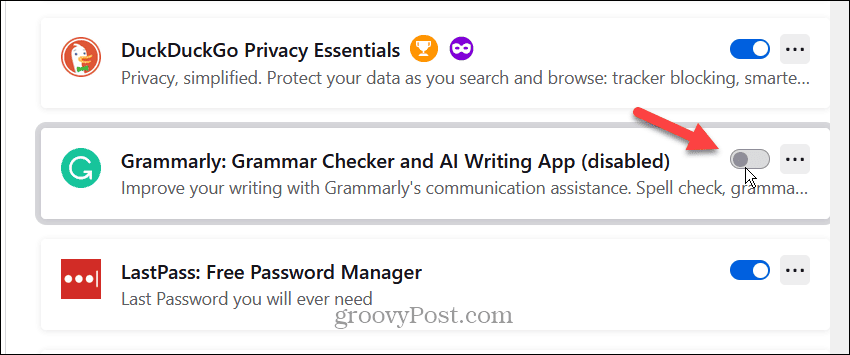
- Se l'utilizzo della memoria è migliorato. In tal caso, torna indietro e fai clic su tre punti accanto all'estensione incriminata e fare clic Rimuovere per disinstallarlo.
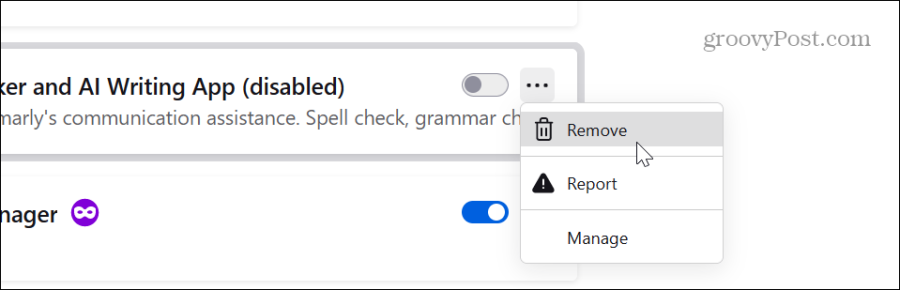
- Clicca il Rimuovere pulsante quando viene visualizzato il messaggio di verifica.
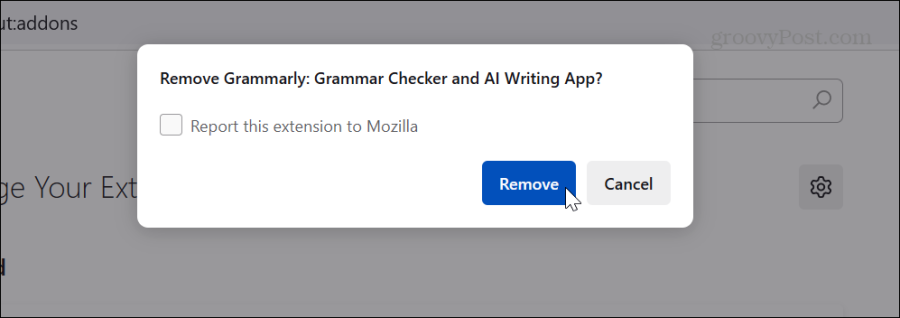
A volte, un'estensione potrebbe essere danneggiata e la reinstallazione delle estensioni problematiche può risolvere il problema. Vale anche la pena notare che in questa sezione puoi disabilitare temi e altri plugin che potrebbero causare un utilizzo eccessivo della memoria.
Aggiorna Firefox
Come ogni software, mantenere aggiornato Firefox è essenziale per rimediare a bug e problemi di sicurezza. Ad esempio, potrebbe esserci un bug del browser che causa l'utilizzo di troppa memoria. Di solito, Firefox si aggiorna automaticamente quando viene avviata una nuova istanza, ma non fa mai male controllare gli aggiornamenti se è attivo e funzionante da un po'.
Per verificare gli aggiornamenti di Firefox
- Clicca il pulsante del menu nell'angolo in alto a destra.
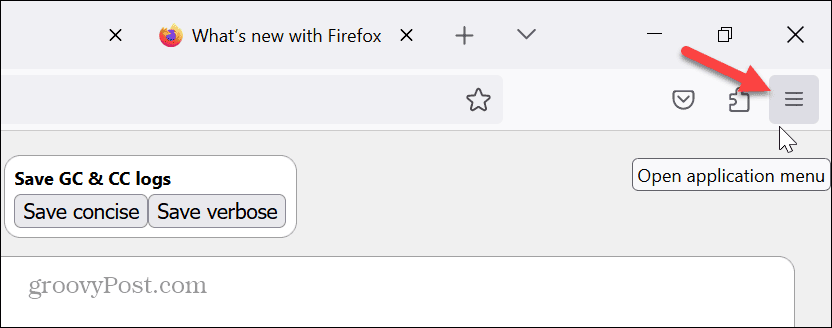
- Selezionare Aiuto> Informazioni su Firefox dal menu che appare.
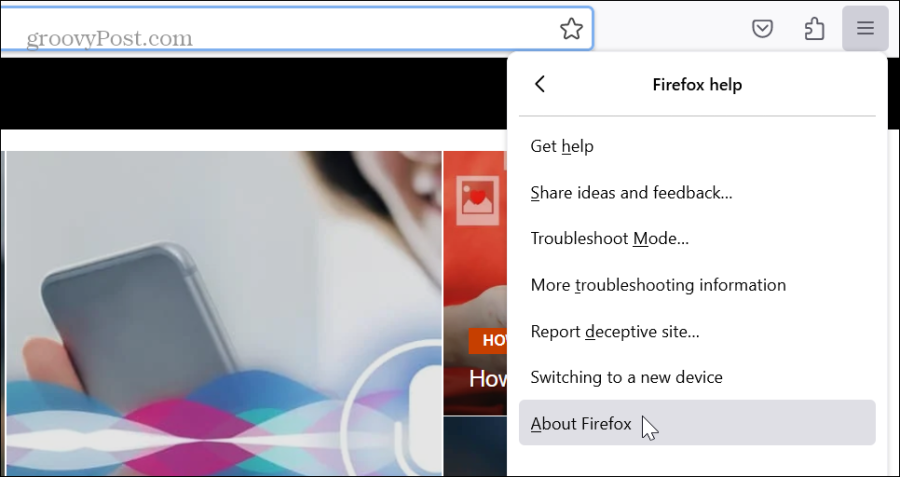
- Quando viene visualizzata la finestra Informazioni su Mozilla Firefox, verranno verificati gli aggiornamenti. È necessario riavviare il browser per completare il processo di aggiornamento, se disponibile.
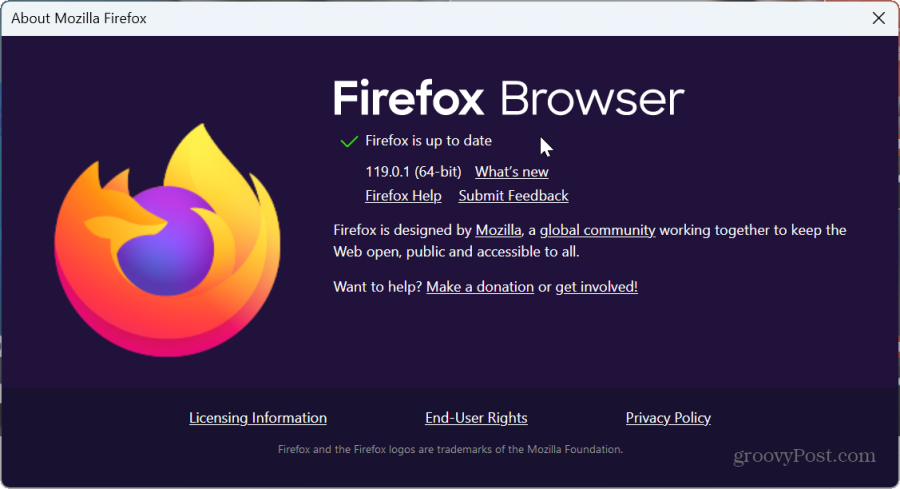
Disabilita l'accelerazione hardware
Sebbene questa opzione sia generalmente riservata ai sistemi più vecchi, vale la pena provarla. L'impostazione dell'accelerazione hardware ha lo scopo di migliorare le prestazioni del browser. Scarica il lavoro solitamente svolto dal processore a componenti come il GPU per accelerare attività graficamente impegnative come la riproduzione di video, l'uso di videogiochi e l'esecuzione di pagine graficamente impegnative.
Tuttavia, potrebbe scaricare una quantità gratuita di lavoro in memoria, causare un utilizzo elevato e persino causare eventi di arresto anomalo del browser. Allora prova disabilitare l'accelerazione hardware su Firefox per vedere se aiuta a ridurre l'utilizzo della memoria. In caso contrario, puoi semplicemente fare clic sull'impostazione per riattivarla.
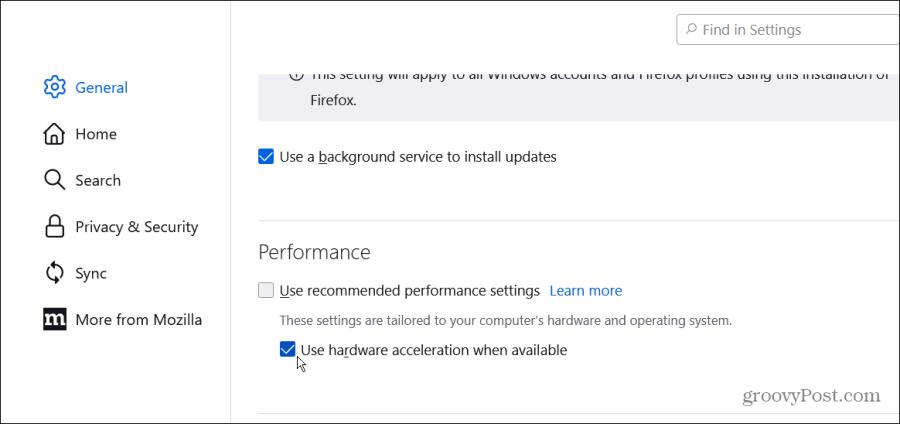
Ripristina Firefox alle impostazioni predefinite
Se il problema persiste ed è necessario ridurre l'utilizzo della memoria di Firefox, è possibile utilizzare un'opzione "nucleare" ripristinando le impostazioni predefinite del browser. Questa opzione risolverà i problemi di prestazioni e rimuoverà estensioni e personalizzazioni. Non preoccuparti delle tue password o dei tuoi segnalibri, però. Non saranno interessati dall'aggiornamento.
Per reimpostare Firefox
- Clicca il pulsante del menu nell'angolo in alto a destra e seleziona il Aiuto opzione dall'elenco.
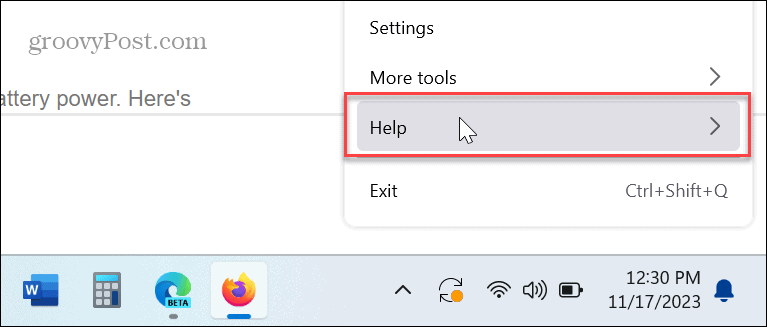
- Seleziona il Ulteriori informazioni sulla risoluzione dei problemi opzione nella sezione della guida di Firefox.
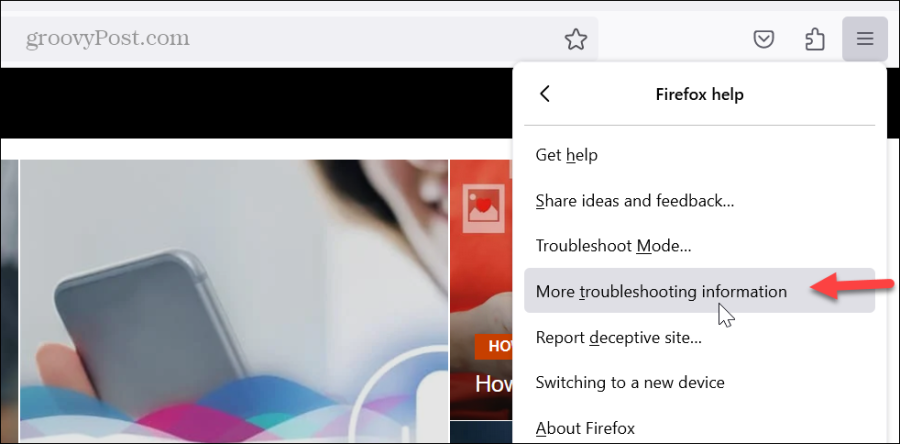
- Clicca il Aggiorna Firefox pulsante.
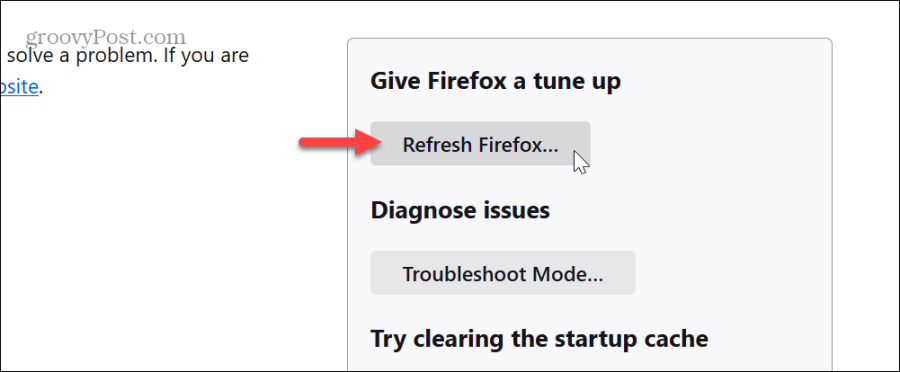
- Clicca il Aggiorna Firefox pulsante quando viene visualizzato il messaggio di verifica.
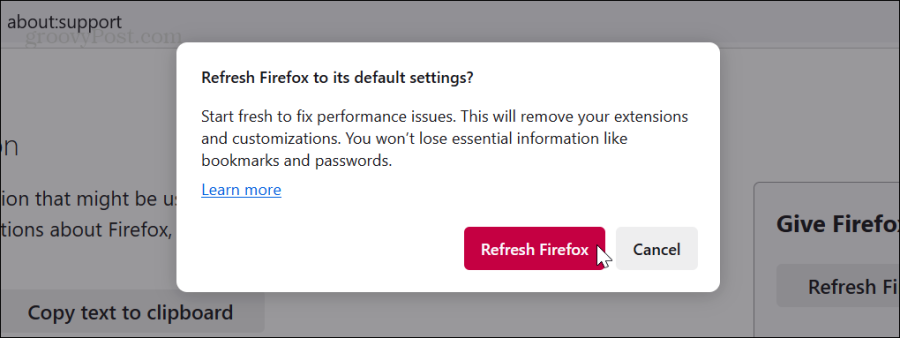
- Una volta avviato il processo di aggiornamento, il browser si chiuderà, mostrerà i dati ripristinati con successo e verrà avviato alla schermata seguente in cui potrai ripristinare tutte le finestre e le schede o solo quelle che desideri.
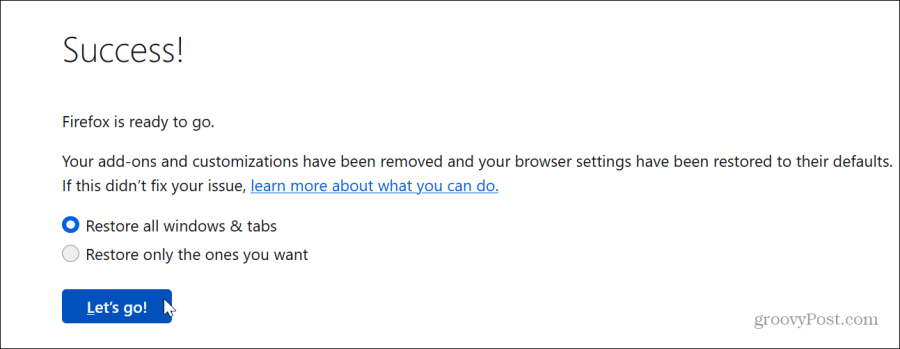
Ridurre l'utilizzo della memoria di Firefox
Se ami il browser Firefox ma non la sua memoria eccessiva e l'utilizzo di altre risorse di sistema, puoi ridurre l'utilizzo della memoria di Firefox seguendo i passaggi precedenti.
Ricorda che il ripristino di Firefox dovrebbe essere l'ultima risorsa. E se vuoi andare oltre, puoi disinstallare e reinstallare Firefox dal tuo computer.
Tuttavia, prima di fare questo passo drastico, assicurati di aver effettuato l'accesso al tuo account Mozilla e di aver eseguito il backup dei tuoi dati. Altrimenti, il processo di installazione può essere arduo.
questo articolo è stato utile?
Fantastico, condividilo:
CondividereTwittaRedditLinkedInE-mailGrazie!
Grazie per averci contattato.
Grazie per averci contattato.



